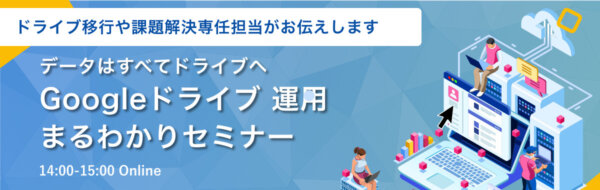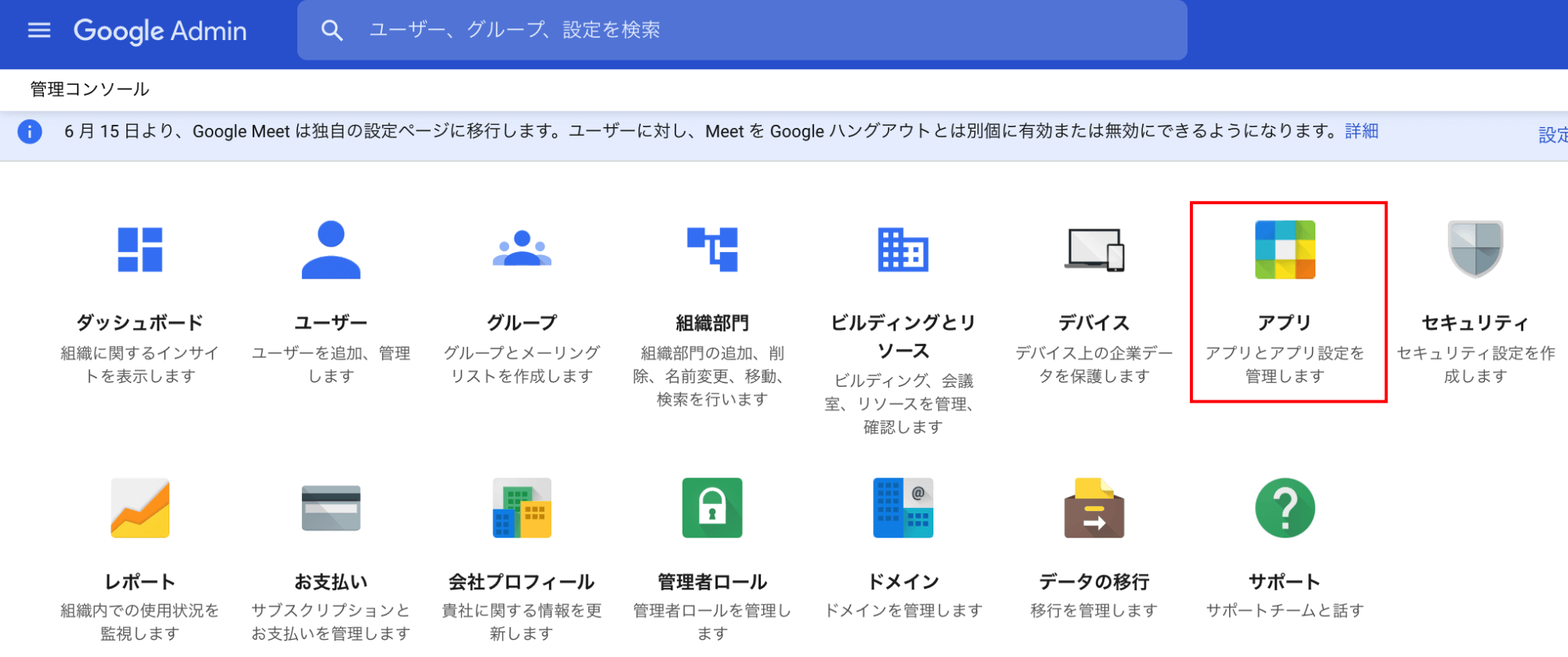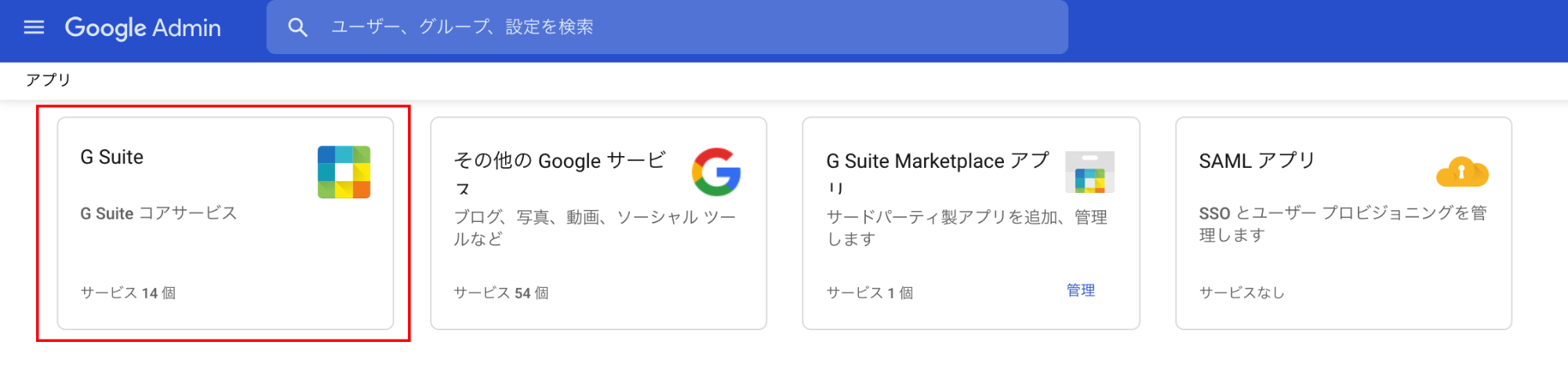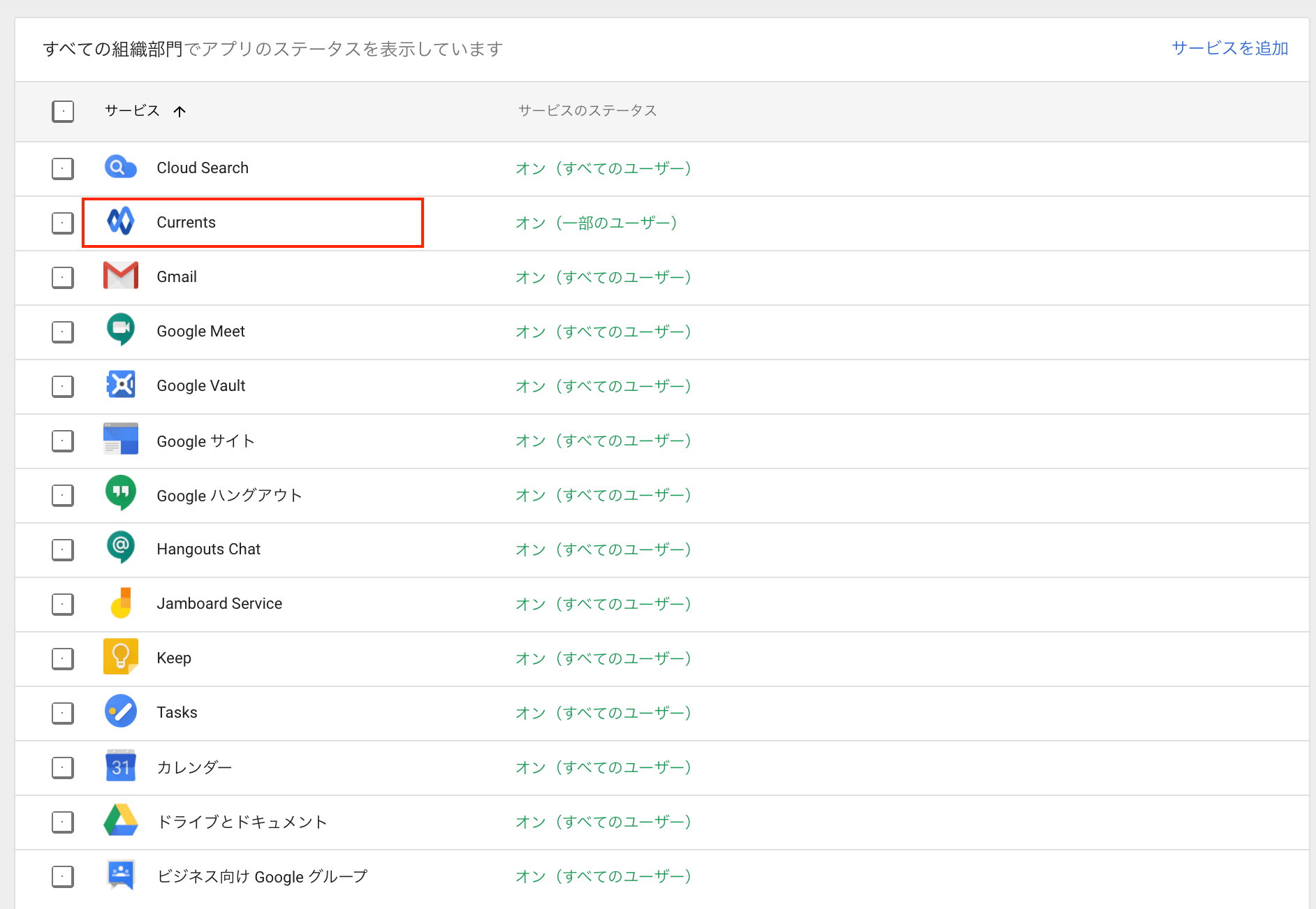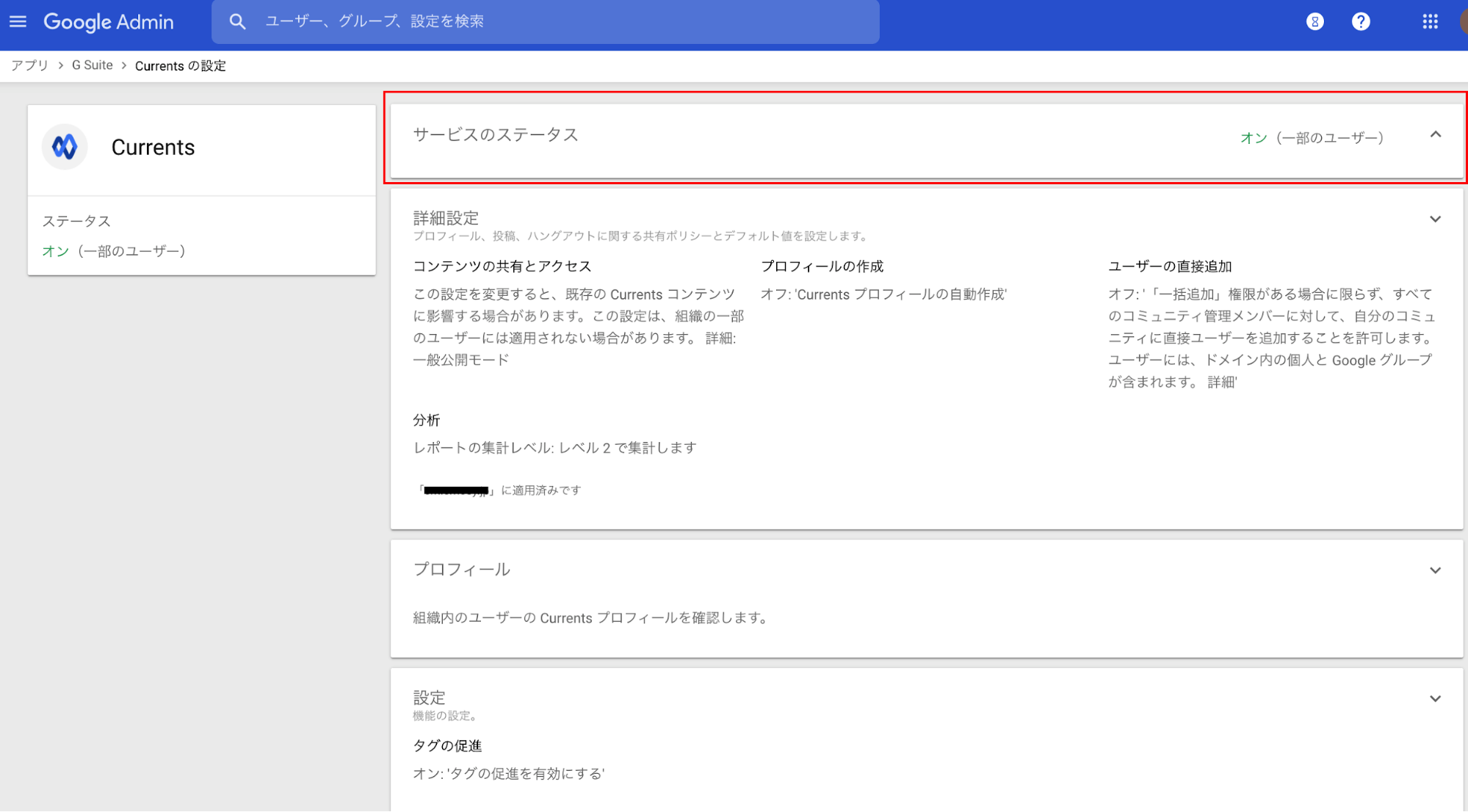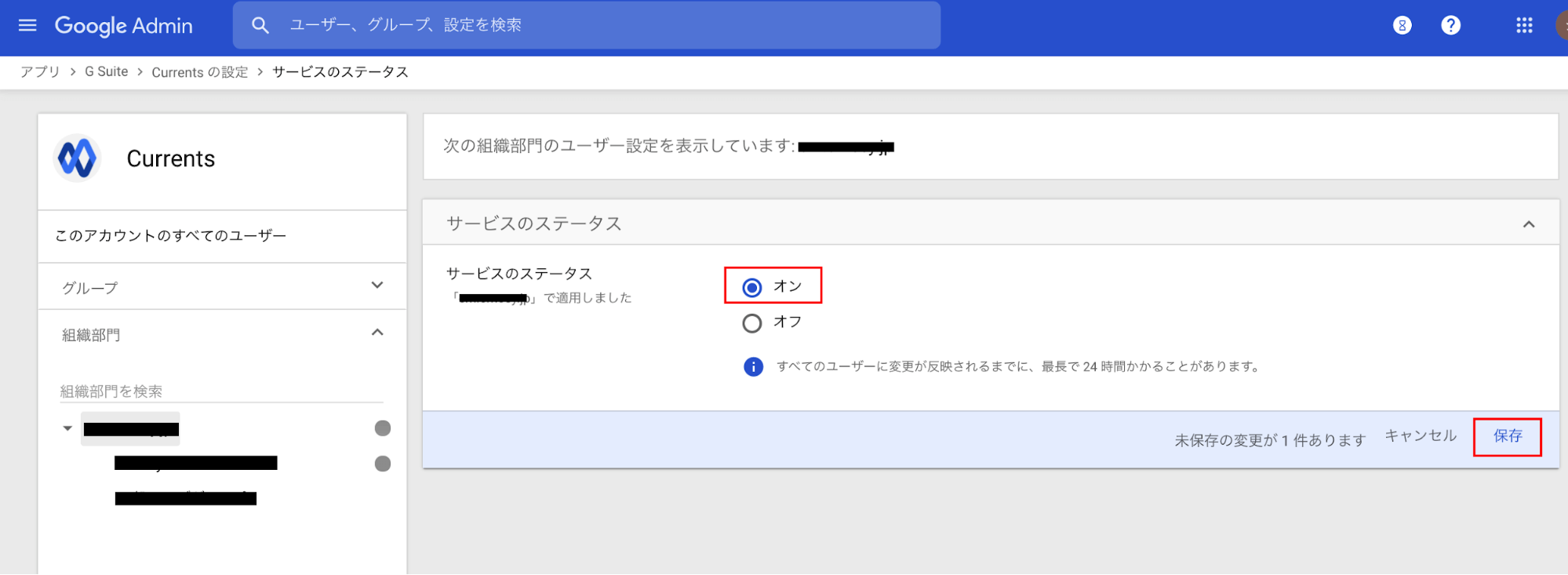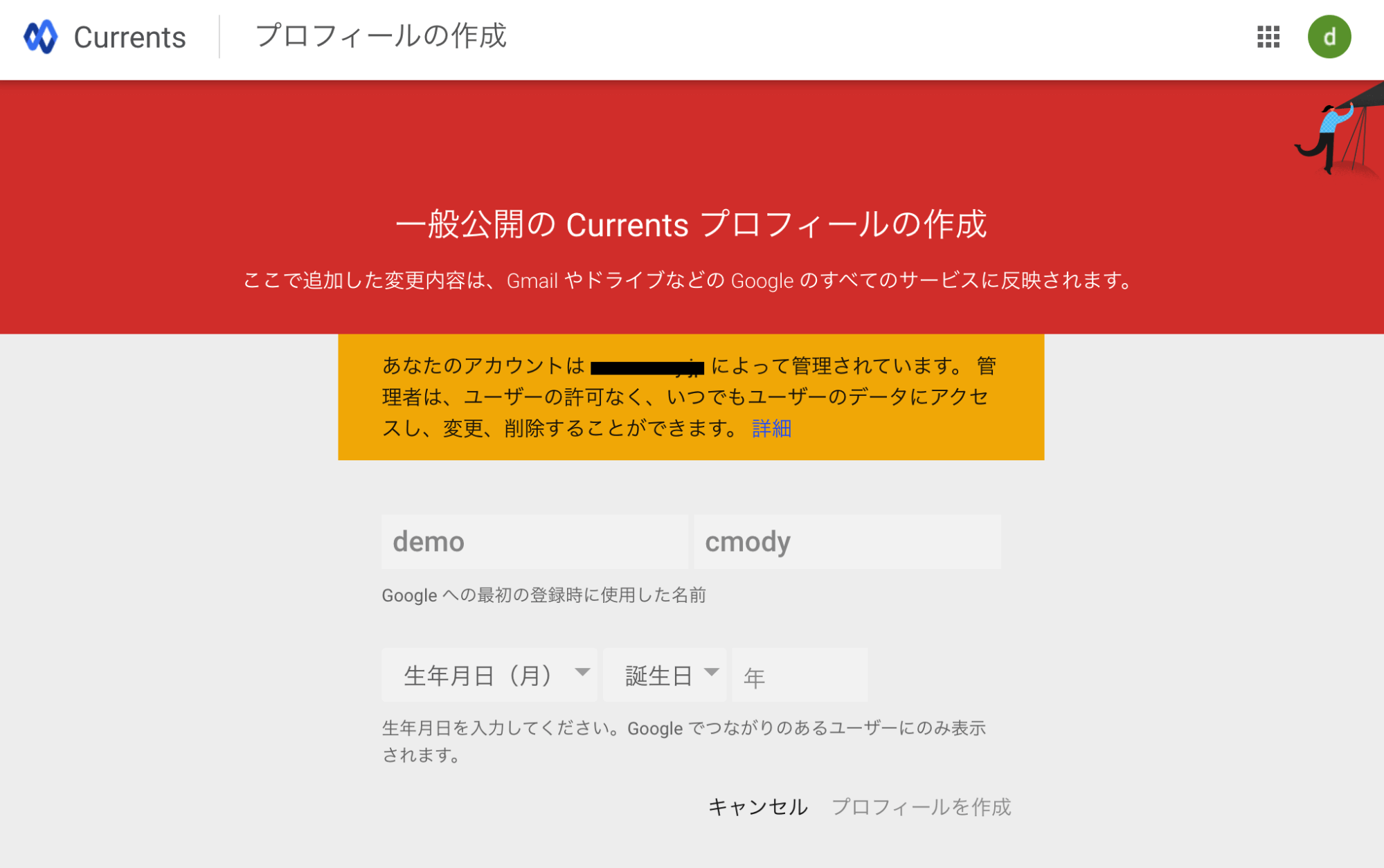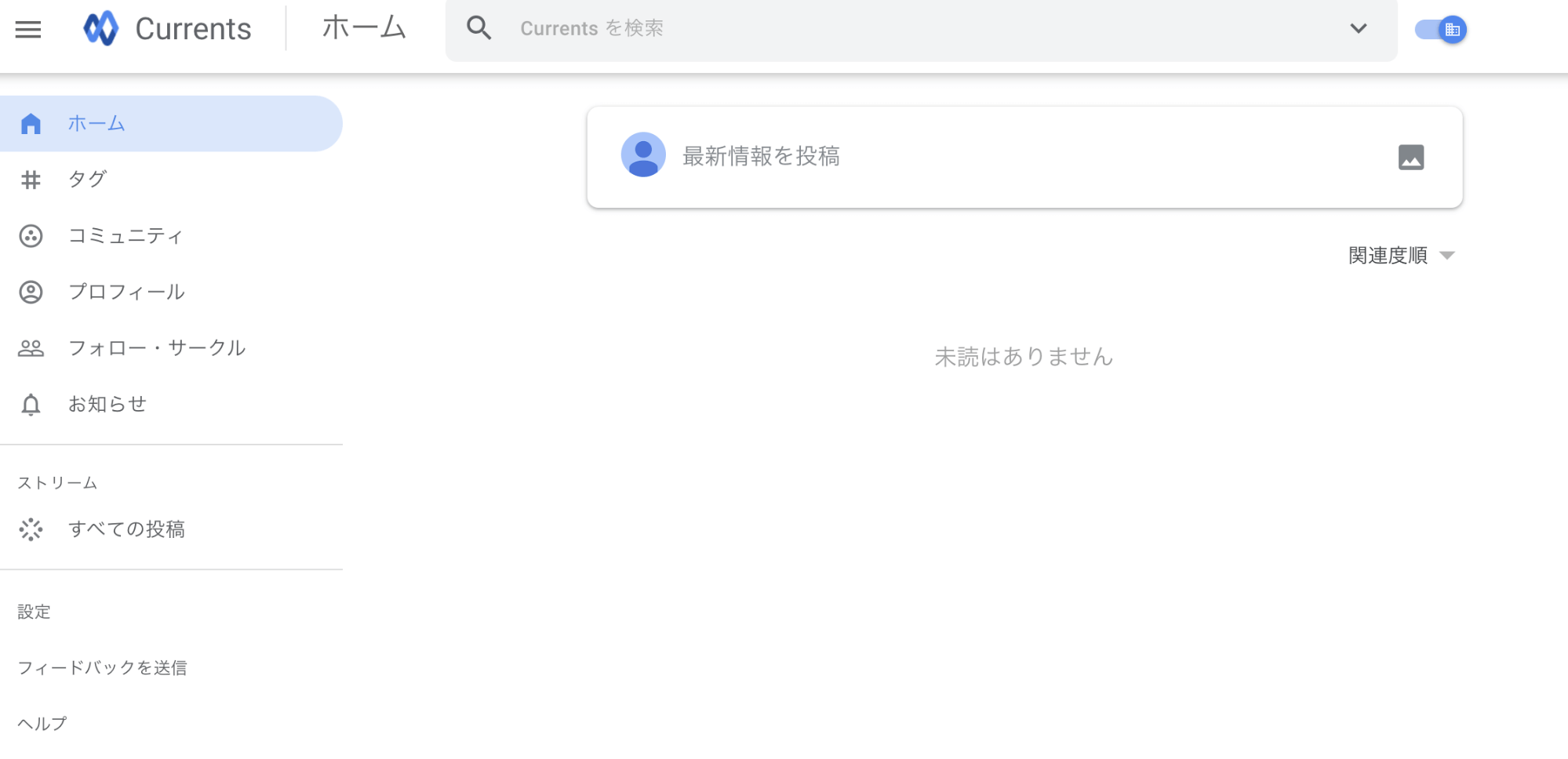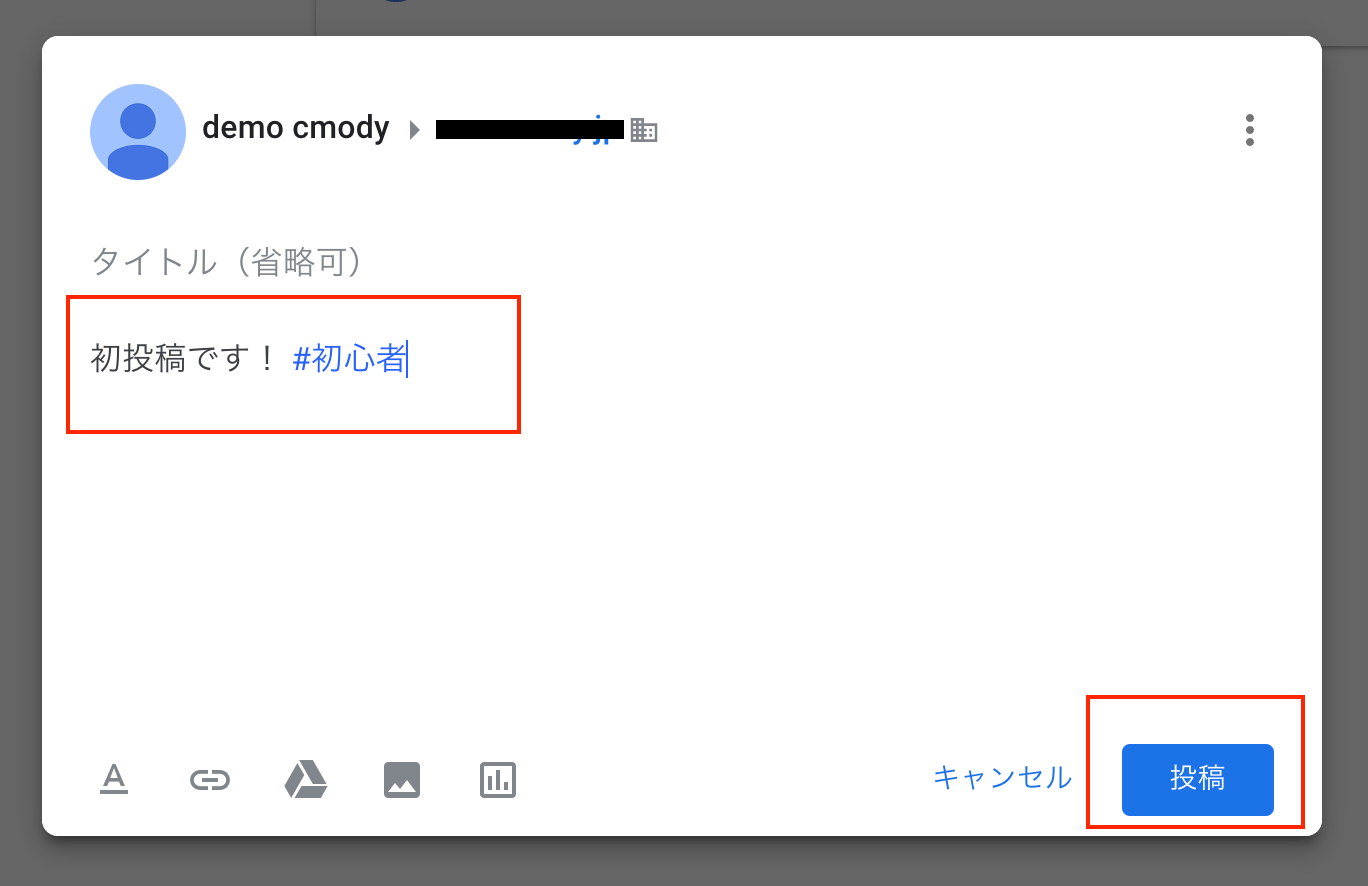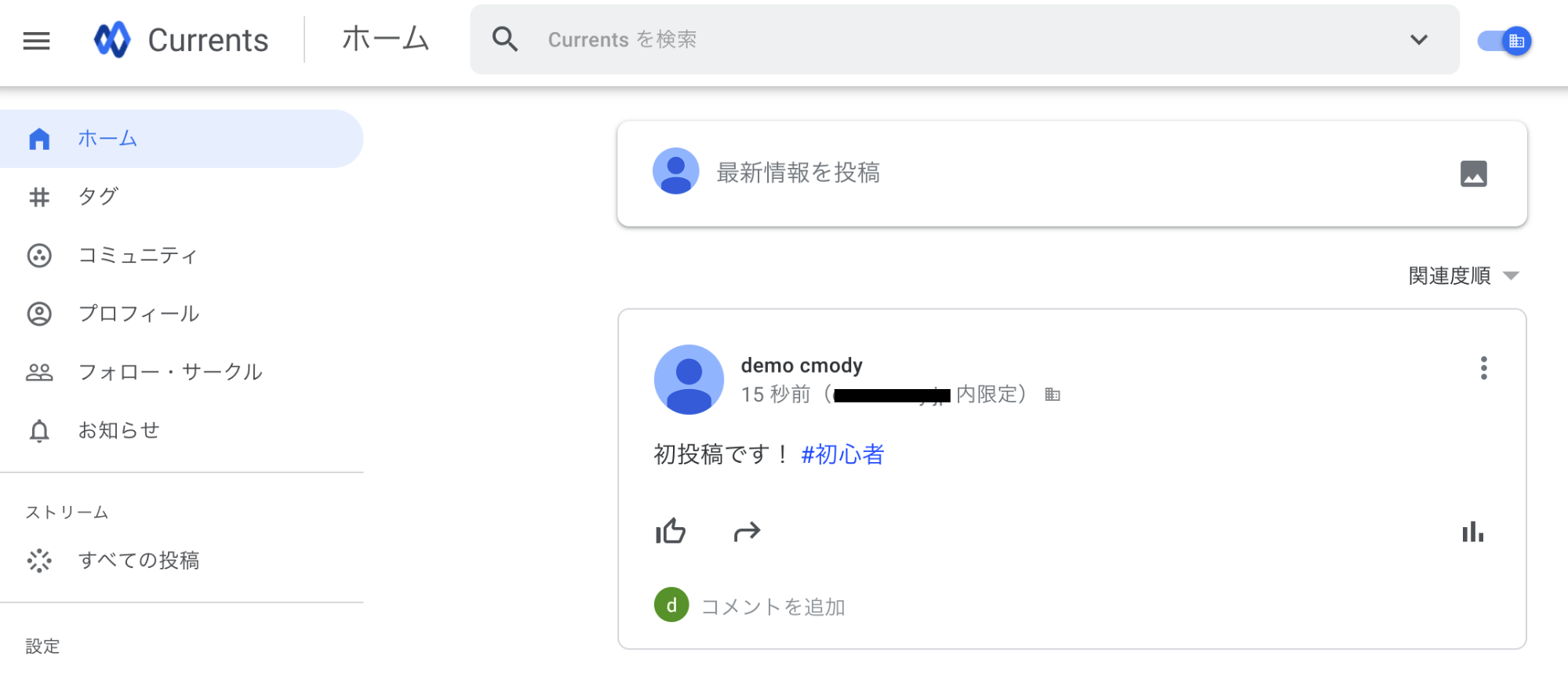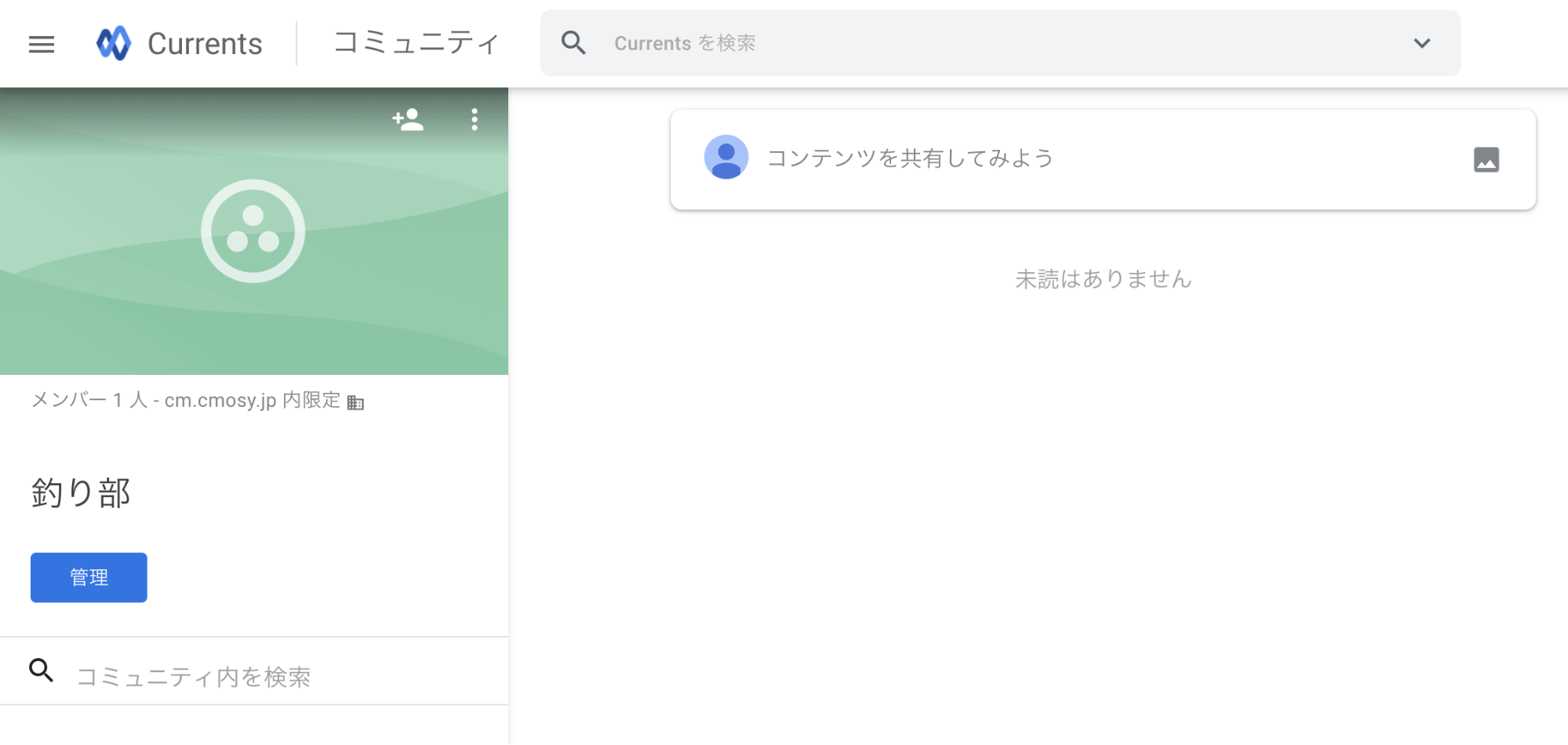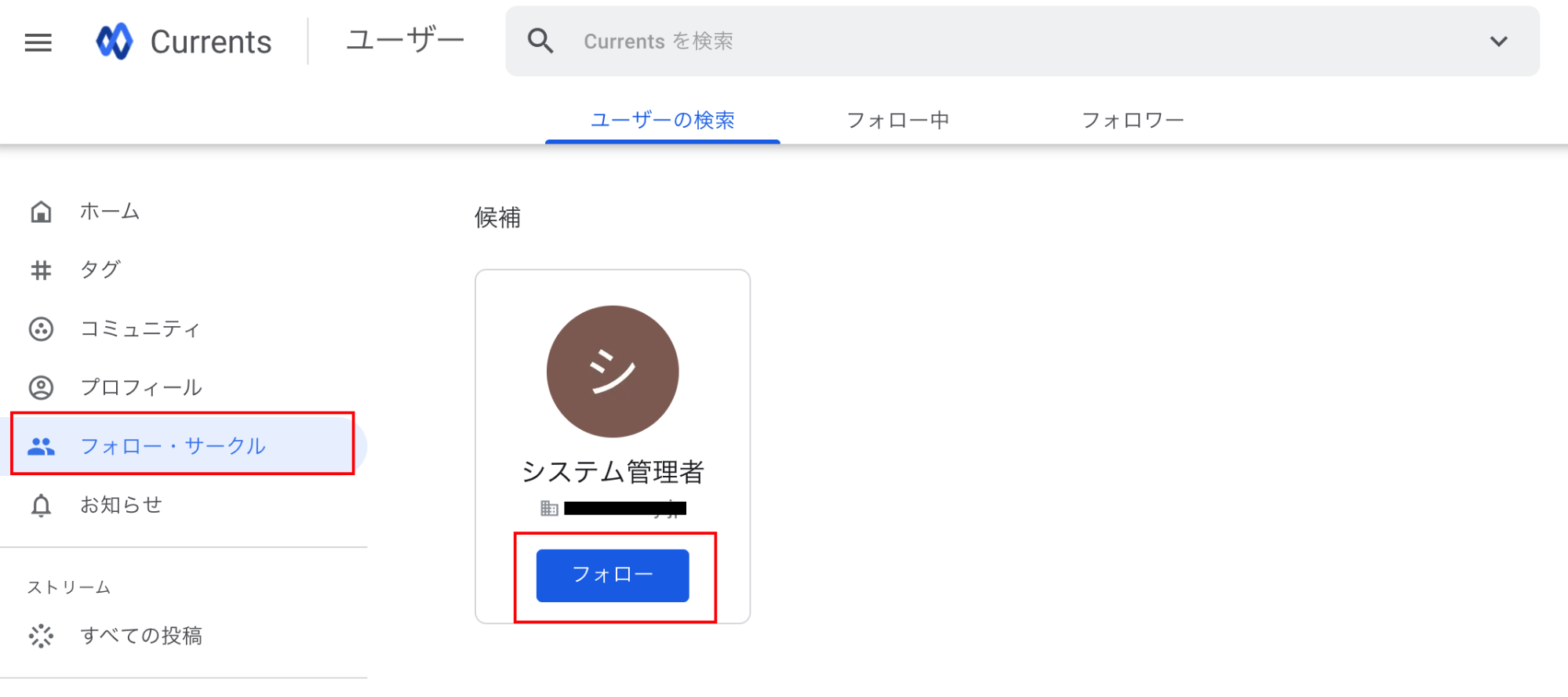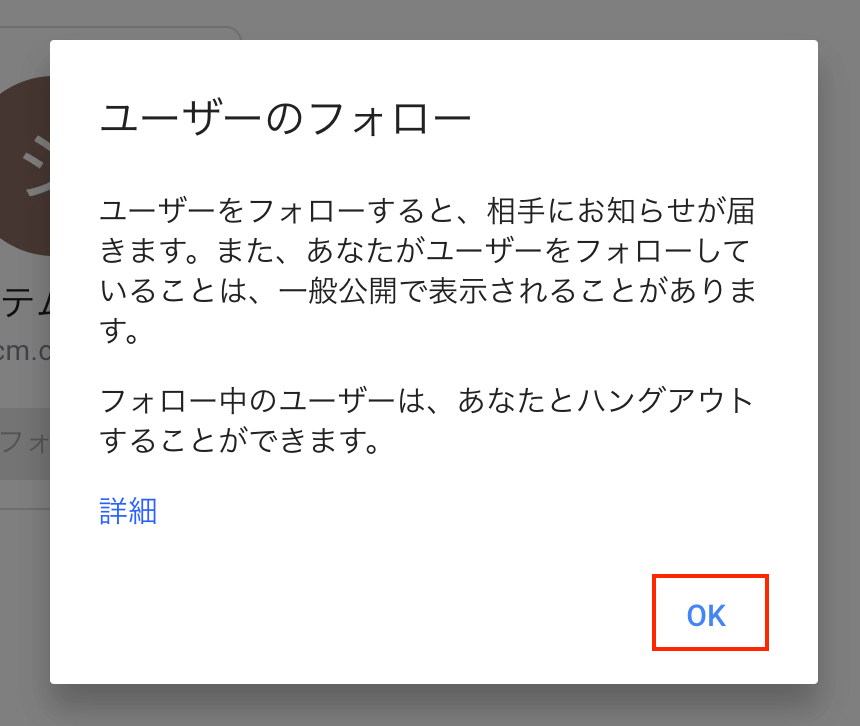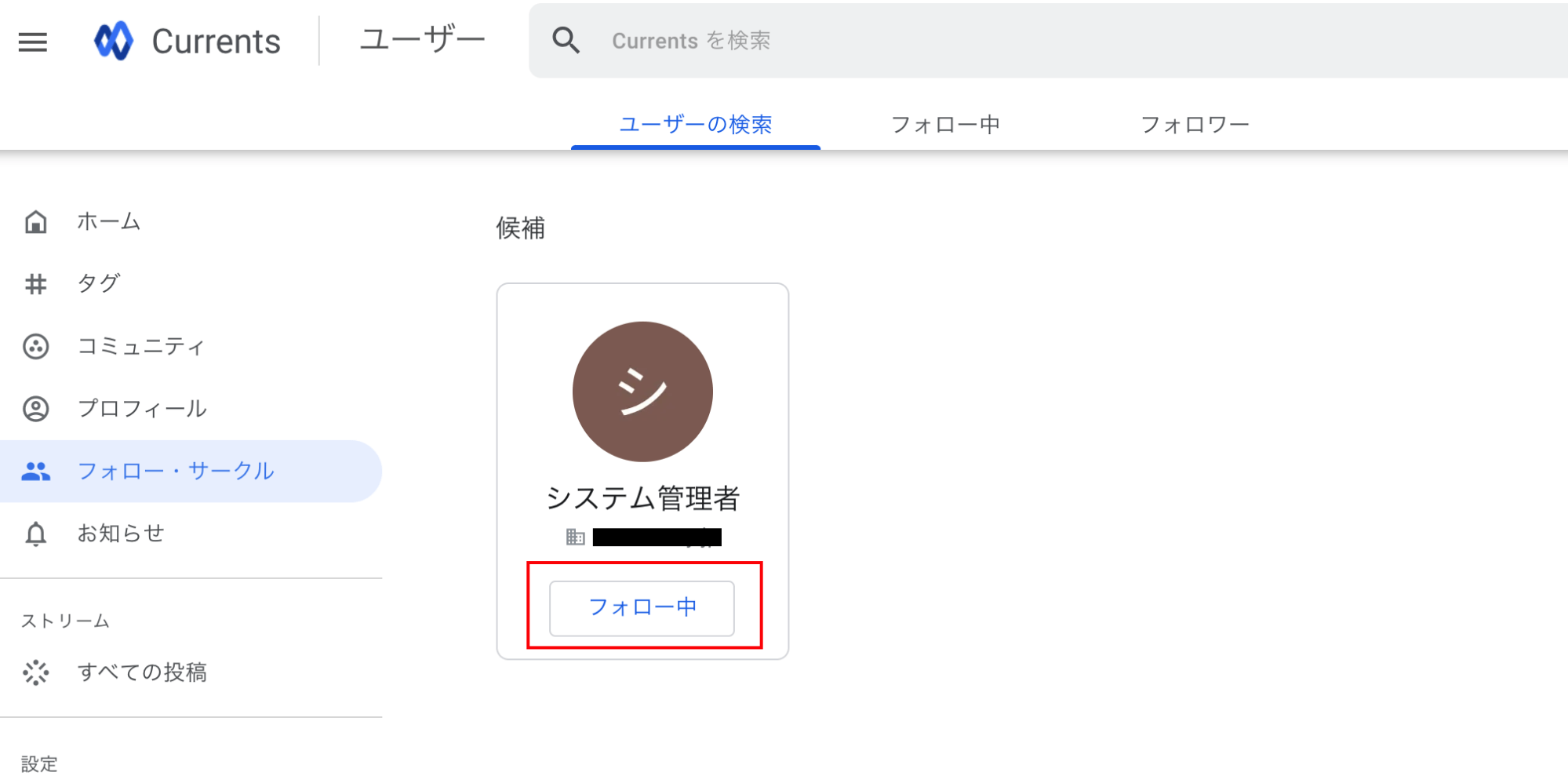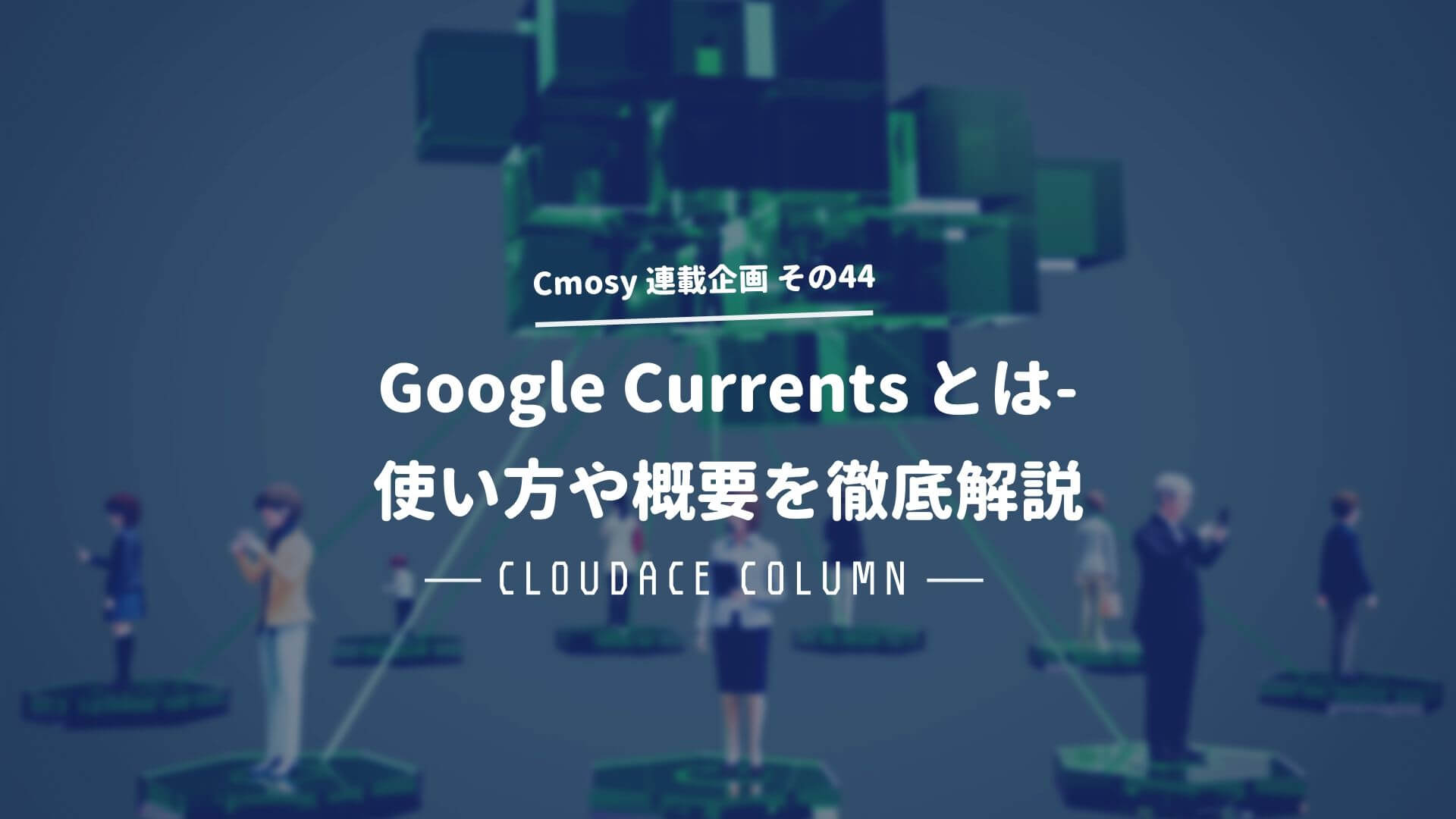
Google Currents とは-使い方や概要を徹底解説
こんにちは、クラウドエース編集部です。
Google+ というSNSサービスをご存知でしょうか。 Google+ は2011年にサービスを開始した Google が提供するSNSサービスで、サービス開始時はAKB48とのコラボレーション企画などで盛り上がりを見せていましたが、利用者が徐々に減少し、2019年4月にひっそりとサービスを終了しました(※1)。
Google はSNSを諦めたのか・・・と思いきや、 2020年7月6日 Google+ の後継サービスとして新しいSNSサービスが公開されました。それが「 Google Currents 」です。今回のコラムでは、 Google の新しいSNSサービス「 Currents 」の概要から使い方までを詳しくご紹介します。
※1 Google+ は2019年4月に一般向けにはサービスを終了しましたが、それ以降も G Suite ではサービスを継続していました。
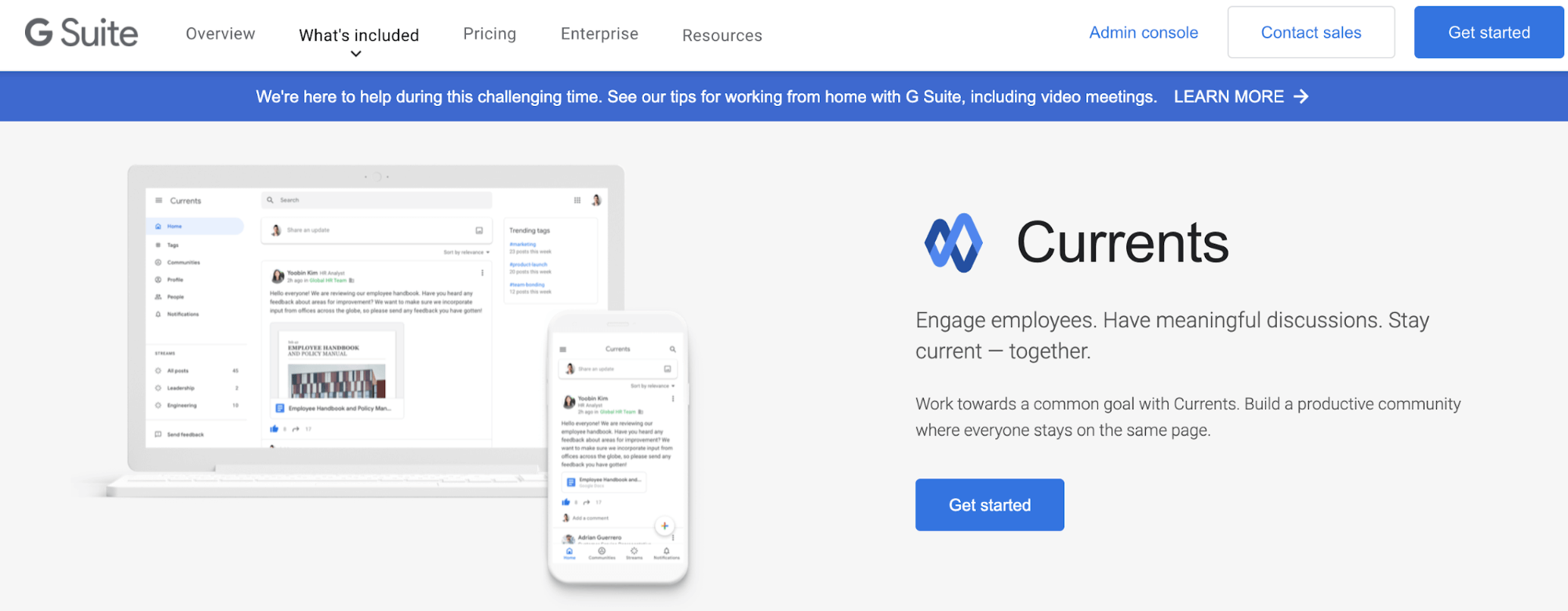
Google Currents は Google が提供する企業向けSNSサービス
簡単にいうと、 Currents は企業向けのSNSサービスで、イメージとしては、 Facebook 社の「 Workplace 」が近いかもしれません。 Google+ は個人やビジネス向けに利用できるSNSサービスでしたが、 Currents はあくまで組織内で利用することを想定したビジネス向けのSNSサービスです。
| 個人向け | 企業向け | |
|---|---|---|
| Google+ | ○ | ○ |
| Currents | × | ○ |
表1. 新旧サービスの利用ターゲットの違い
Currents は G Suite ユーザーなら誰でも利用可能
Currents は G Suite ユーザーであれば誰でも利用することができます。 G Suite の管理者は組織単位で Currents を有効化することができるため(※2)、段階的にユーザーに Currents を公開することが可能です(※3)。
※2 G Suite ではユーザーを組織という単位で振り分け、組織単位で Google ドライブのセキュリティポリシーを適応したり、 G Suite サービスの有効化を行うことができます。
※3 G Suite Basic の場合は組織を複数定義することができないため、組織を複数に分けて段階的に Currents を公開することはできません。 組織を複数定義するためには Business / Enterprise エディションの契約が必要です。
ただし、 Currents は G Suite サービスの一つであるため、 Currents を導入する場合は以下の費用がかかります。
| エディション | 価格 |
|---|---|
| G Suite Basic | ¥680/月/ユーザー |
| G Suite Business | ¥1,360/月/ユーザー |
| G Suite Enterprise | ¥3,000/月/ユーザー |
表2. G Suite 価格表
Currents を導入するメリット
企業で Currents を導入する場合、以下のようなメリットを享受することができます。
お互いの知識を共有できる
Currents の投稿やコメントを通じて、組織やコミュニティ単位で任意のトピックについて議論を行い、知識を共有することができます。
必要な時に必要な情報を見つけることができる
Current のホームストリーム(後述)を利用すると、最初に最も重要なコンテンツを閲覧することができます。これらのコンテンツは各ユーザーの関連性によってランク付けされています。ユーザーはトピックのタグをフォローし、特定の情報を検索して、興味のあるものを見つけることができます。
組織の動向を把握することができる
Currents にはユーザーの投稿を評価する機能が存在します。管理者とユーザーがエンゲージメントを測定し、貴重な洞察を見つけるのに役立ちます。
Currents の基本用語を理解する
Currents を利用する上で知っておいた方が良い用語は以下の通りです。これらは Google+ から継続して使われる用語です(※4)。
※4 Currents から利用できなくなった機能については用語から省いています。
| 用語 | 解説 |
|---|---|
| 投稿 | Currents に対してユーザーが投稿する任意の情報です。投稿データに対して、 Google ドライブのリンク、Webリンク、ファイル等を添付することができます。 |
| コメント | ユーザーの投稿に対してメッセージを付与するための機能です。画像やリンクを添付することができます。 |
| 高評価 | ユーザーの投稿に対して評価を行うための機能です。 |
| ストリーム | 情報の流れを意味します。左メニューの「ホーム」をクリックすると、「ホームストリーム」が表示され、所属するコミュニティからの投稿等が表示されるようになります。 |
| タグ | 検索で目的の投稿を見つけやすくするための機能です。投稿をタグ付けすることで、関連する情報をまとめて検索することができるようになります。 |
| コミュニティ | コミュニティは同じ興味を持つユーザーの集合を指します。ユーザーは興味があるコミュニティに参加して、他のメンバーと任意のテーマについて議論を行うことができます。コミュニティの公開範囲は「ドメイン内限定」と「ドメイン外」で選択できますが、「ドメイン外」の場合でも公開範囲は「限定シェア(招待されたメンバーだけがコミュニティに参加し、コンテンツを閲覧できます)」に制限されます。 |
| フォロー | twitterのフォローと同様の概念という認識で問題ありません。 Current のユーザーは興味がある他のユーザーをフォローすることができます。 |
表3. Currents 用語集
Currents と Google+ の機能的な違いとは?
現状、機能的には大きな違いはありませんが、 Currents では以下のようなアップデートが行われています。
| アップデート項目 | 説明 |
|---|---|
| 通知の変更 | Currents がリリースされると、次の通知を受け取ることができなくなります。 コミュニティ、ストリーム、コメント通知に変更はありません。
|
| コミュニティの変更 | ドメインに含まれない一般公開コミュニティはすべて削除され、作成できなくなります。ドメインに含まれる一般公開コミュニティは、限定シェア コミュニティとして扱われます。新しく作成された限定シェア コミュニティにユーザーが参加するには、メンバーからの招待が必要になります。 |
| コレクションの変更 | コレクションは数か月以内に Google Currents から削除されます。コレクションが削除されると、コレクション内のすべての投稿はシステム生成タグでグループ化されます。このタグはコレクション名を含むグローバルな一意のタグで、コレクションの投稿の先頭に挿入されます。コレクションのフォロワーは、自動的にこの生成タグをフォローするようになります。この処理が完了したら、コレクション内の投稿のオーナーは投稿とそのタグを通常どおり編集できるようになります。 |
表4. Current のアップデート情報
※5 サークルは投稿の共有相手を管理するための機能で、コレクションは任意の関心事を一つにまとめるための機能です。サークルとコレクションは Google+ で利用できた機能ですが、 Currents 公開前(2019年5月29日以降)には新規作成ができなくなっています。サークルの編集・削除については継続して利用することができます。
Google+ のデータはどうなるのか
Google+ のデータ(投稿、コメント、高評価、フォローユーザー)については、 Currents への移行後も利用することができます。ユーザーは過去のデータを移行するための手続きは必要ありません。データは自動的に Currents に移行されます。
Currents を利用開始する方法
Currents のURLに G Suite アカウントで接続すると、以下のようなエラーが表示されます。どうやら、デフォルトでは利用は無効化されているようです。
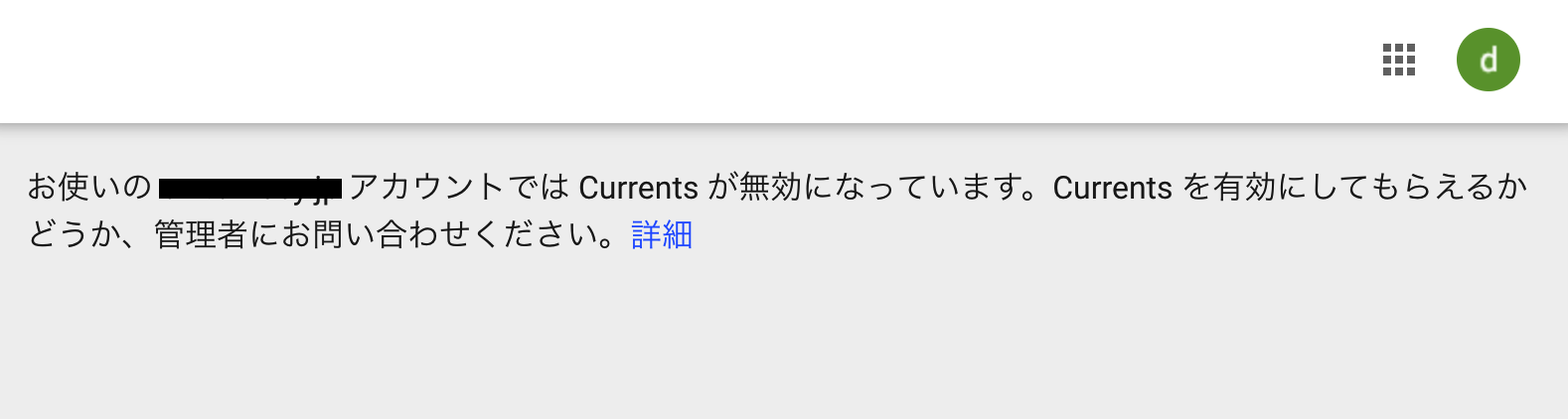
Currens を G Suite ドメインで有効化するためには特権管理者の権限が必要になります。以下の手順に従って、 Currents を有効化してください。
- G Suite 特権管理者のアカウントで管理コンソールにアクセスします。
- トップページから「アプリ」をクリックします。

- 「 G Suite – G Suite コアサービス」をクリックします。

- 「 Currents 」をクリックします。

- 「サービスのステータス」をクリックします。

- 「サービスのステータス」を「オン」にして「保存」ボタンを押下する。

以上で設定は完了です。設定が完了すると、 G Suite のアプリ一覧で「 Currents 」が選択できるようになります。
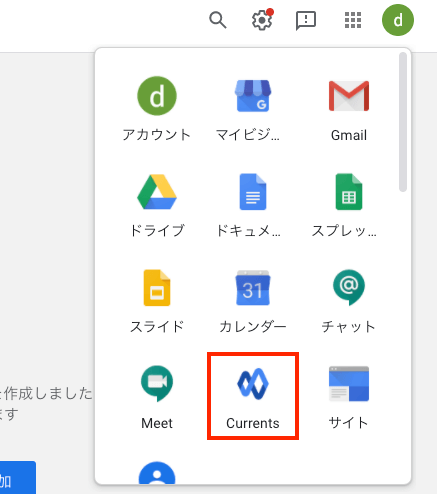
Currents を利用してみる
それでは、実際に Currents を利用してみましょう。今回は基本的な機能にフォーカスして使い方の手順について説明します。
プロフィールの作成
Currents を利用するためにはプロフィールの作成が必要です。以下の手順に従ってプロフィールの作成を行ってください(※6)。
※6 初めて Currents にアクセスする場合、最初にプロフィールの作成が必要になります。以下は、初めて Currents に接続した場合のプロフィール作成手順です。
- Currents にアクセスします。
- プロフィールを入力し、「作成」ボタンを押下します。

- プロフィールの作成が完了すると、 Currents のホーム画面に遷移します。

タグを付けて投稿する
Currents にタグを付けて投稿する手順について説明します。
- Currents のホーム画面に遷移し、「最新情報を投稿」をクリックします。

- 投稿モーダルが表示されるので「投稿内容」を入力します。タイトルは省略することが可能です。ハッシュタグは「#」と文字列の組み合わせによって作成します。投稿内容を入力したら「投稿」ボタンを押下します。

- 投稿が成功すると、ホームに投稿データが表示されます。

コミュニティを作成する
コミュニティを作成する手順について説明します。
- 左メニューの「コミュニティ」をクリックします。
- コミュニティ画面に遷移したら「コミュニティを作成」ボタンを押下します。

- コミュニティ作成モーダルが表示されるので、「コミュニティ名」と公開範囲、参加リクエスト、その他オプションの設定を行います。全ての設定が完了したら「完了」ボタンを押下します。

- コミュニティの作成が完了すると、作成が完了したコミュニティ画面に遷移します。これでコミュニティに対して、ユーザーを追加したり、投稿を行うことができるようになります。

フォローする
他のユーザーをフォローするための手順について説明します。
- 左メニューの「フォロー・サークル」をクリックすると、フォロー候補者が表示されるので任意のユーザの「フォロー」ボタンを押下します。

- フォローに対する確認モーダルが表示されるので「OK」ボタンを押下します。

- フォローが成功すると、ユーザーのステータスが「フォロー中」に更新されます。これでユーザーのフォローは完了です。フォローを外したい場合は「フォロー中」ボタンを押下します。

G Suite を導入して Currents を活用してみよう
今回ご紹介した Google Currents は Google Workspaceに同梱されたサービスの一つのため、Google Currentsを利用する場合はGoogle Workspaceの導入が必要となります。弊社グループ会社の吉積情報株式会社は、日本初の Google 認定のワークスタイル変革分野のスペシャライゼーション取得企業として、これまで数多くの企業様にGoogle Workspaceの導入を行ってきました。要件定義から教育・運用までGoogle Workspaceの導入をトータルでサポートします。
またこちらの【無料】Google Workspace と Microsoft365の比較表では、各グループウェアの機能を比較しています。
今一度、Google Workspaceのスペックをパッと見で確認したい方、Microsoft365で迷われている方は、ぜひこちらの資料をご活用ください。
G Suite を導入し、是非 Currents を有効活用しましょう!
Currents も含めた G Suite を活用したテレワークに興味がある場合は以下バナーから資料をダウンロードすることができます。
ワークスタイル変革分野のスペシャライゼーションを保持する吉積情報が一歩先の Workspace 活用術をご案内します
吉積情報株式会社は、日本初の Google 認定のワークスタイル変革分野のスペシャライゼーション取得企業です。 Google ドライブ や Meet をはじめとした Google Workspace の一歩進んだ活用にご興味のある方はぜひ以下お問い合わせ先からご連絡ください。
吉積情報株式会社
TEL:03-6280-5940
資料請求はコチラ
お問い合わせはコチラ
Google Workspace セミナーを定期開催 !
吉積情報株式会社は Google Workspace 関連セミナー(オンライン)を定期開催しています! Google Workspace や Google ドライブをもっと安全に利活用するための拡張機能等を徹底解説します!
※セミナーへの申し込みは、バナークリック後のサイトで行うことができます。